Mac
- Télécharger Télécharger
- 1. Conseil sur conversion sur Mac+
-
- 1.1 Modifier lecteur video par defaut sur Mac
- 1.2 Convertisseur Vidéo gratuit Mac
- 1.3 Convertisseur vidéo pour ios Mac
- 1.4 8 meilleur convertisseurs sur Mac
- 1.5 Mac Lecteur de fichiers multimédia
- 1.6 Convertisseur MP3 en WAV Mac
- 1.7 Lecteur WSF Mac
- 1.8 Top 6 convertisseur de multimedia Mac
- 1.9 5 Lecteurs FLV Gratuits pour Mac
- 1.10 10 convertisseurs de vidéo pour Mac
- 1.11 10 Alternatives au Handbrake pour Mac
- 1.12 10 Télécharger youtube vidéo Mac
- 1.13 10 Download vlc Mac
- 1.14 Convertisseurs Vidéo Gratuits sur Mac
- 1.15 Ouvrir un fichier MD
- 1.16 Convertisseurs DPI
- 1.17 Convertisseurs SVG
- 2. Convertir fichiers sur Mac+
-
- 2.1 convertir tiff en jpeg Mac
- 2.2 Convertir PNG en JPG Mac
- 2.3 Convertir PPT en JPG sur Mac
- 2.4 WAV en MP3 Covnertisseur Mac
- 2.5 Convertisseur Youtube en MP3 Mac
- 2.6 Meilleurs convertisseur de fichiers pour Mac
- 2.7 Meilleurs convertisseur de vidéo pour Windows/Mac
- 2.8 Convertir une image en SVG
- 2.9 Convertir Ai en SVG
- 2.10 Convertir DMG en ISO
- 2.11 Copier un CD sur Mac
- 3. Lire vidéo / audio sur Mac+
-
- 3.1 Convertisseur FLAC Gratuit Mac
- 3.2 Convert AVCHD on Mac
- 3.3 Lecteur AVI pour Mac
- 3.4 Lecteur MKV pour Mac
- 3.5 Convertir MP4 en AVI sur Mac
- 3.6 Charger Sony Video sur Mac
- 3.7 Convertir MP4 sur DVD sous Mac
- 3.8 5 Lecteurs FLV Gratuits pour Mac
- 3.9 Lire des Formats Vidéo pour Mac
- 3.10 Gopro n'apparaît pas sur Mac
- 3.11 Changer le Lecteur Vidéo par Défaut
- 3.12 Lecteurs 4K pour Mac
- 3.13 Lecteur SWF sur Mac
- 3.14 Lecteurs Blu-ray gratuits pour Mac
- 3.15 Lire des fichiers MPEG-4
- 3.16 Ouvrir un fichier DMG
- 4. Autres outils vidéo sur Mac+
Tous les sujets
- Conseils pour Outils d'IA
-
- Conseils pour Améliorateur Vidéo IA
- Conseils pour Améliorateur Image IA
- Conseils pour Créateur de Miniatures IA
- Conseils pour Générateur de sous-titres IA
- Conseils pour Traducteur de Sous-titres IA
- Conseils pour Détection de Scène
- Conseils pour Générateur de Scripts IA
- Conseils pour Vidéo IA
- Conseils pour Image IA
- Conseils pour Text to Speech
- Utilisateurs de caméra
- Photographes
- Cinéphiles
- Passionnés de voyage
- Utilisateurs éducatifs
- Plus de solutions
3 méthodes de convertir TIFF en JPEG sur Mac
par Pierre Dubois • 2025-07-08 14:33:15 • Solutions éprouvées
Les fichiers d'images aux formats TIFF et JPEG sont largement utilisés pour la photographie numérique. Fondamentalement, les fichiers TIFF sont de grande taille, et pour réduire l'espace, il est nécessaire de les convertir au format JPEG. En outre, lorsque vous devez envoyer une image TIFF par courrier ou en pièce jointe, il devient nécessaire de convertir le TIFF en JPEG sur Mac OS X. Par conséquent, pour résoudre cela, vous devez les convertir du format TIFF au format JPEG. Pour vous aider dans cet article, nous allons voir comment convertir TIFF en JPEG sur Mac.
- Partie 1. Que sont les formats TIFF et JPEG
- Partie 2. Comment transformer directement un TIFF en JPEG dans Mac OS X
- Partie 3. Conversion par lots de TIFF en JPEG sur Mac avec la 3e partie
- Partie 4. Convertir TIFF et JPEG avec des outils en ligne
Au tout début de la conversion d'images TIFF en images JPEG, nous voulons d'abord vous recommander le meilleur convertisseur vidéo car il peut vous aider à créer des vidéos ou des diaporamas. Wondershare UniConverter (à l'origine Wondershare Video Converter Ultimate), qui est le meilleur outil de conversion pour convertir la vidéo et l'audio dans n'importe quel format à un autre, a pris en charge plus de 1 000 formats, y compris MP4/MP3/MKV/WMV/AVI, etc. En outre, il peut réaliser de nombreuses autres fonctions telles que le téléchargement de vidéos en collant des URL, le transfert de fichiers vers des appareils iPhone/iPad, la création de GIF, etc. Les principales caractéristiques de Wondershare UniConverter ont été énumérées ci-dessous, téléchargez la version d'essai, et vous l'aimerez.
Wondershare UniConverter - Convertisseur vidéo tout-en-un
-
Convertissez des vidéos/audios de l'un à l'autre, en prenant en charge plus de 1 000 formats, dont MP4/MOV/AVI/MKV/MP3/WAV/M4A/M4B, etc.
-
Le meilleur éditeur vidéo gratuit pour Mac pour recadrer, faire pivoter, couper, convertir, ajouter des sous-titres, etc.
-
La compression et la conversion vidéo/audio par lots sont autorisées.
-
Boîte à outils avec des fonctions supplémentaires comme l'enregistreur d'écran, le convertisseur VR, le créateur de GIF, la correction des métadonnées des médias, etc.
-
Systèmes d'exploitation supportés : Windows 10/8/7/XP/Vista, macOS 11 Big Sur, 10.15 (Catalina), 10.14, 10.13, 10.12, 10.11, 10.10, 10.9, 10.8, 10.7.
Partie 1. Que sont les formats TIFF et JPEG
Le TIFF (Tagged Image File Format) est l'un des plus anciens formats d'image graphique qui a conservé son importance jusqu'à aujourd'hui. Le TIFF convient aux images d'écran et supporte également la production d'imprimés. Le format TIFF a été introduit dans l'usage par Aldus et Microsoft en 1994. Bien qu'il s'agisse du plus ancien format d'image, le format TIFF est populaire car ce type d'images est connu pour sa norme de haute qualité.
Caractéristiques :
- Les fichiers au format TIFF suivent une méthode de compression sans perte, ce qui permet de conserver une image sûre et complète.
- Les fichiers TIFF ont un ratio de haute qualité et supportent les modèles de couleurs CMYK qui en sont un facteur intéressant.
- Le format de fichier TIFF est bien adapté aux images bitmap, et vous pouvez également modifier les images en ajoutant des balises, des couches et de la transparence.
JPEG (Joint Photographic Expert Group) est l'un des formats couramment utilisés pour le stockage des photographies et des images. Le JPEG ne fonctionne pas bien pour le texte ou les lignes pleines, mais il est bien adapté à la compression de gros fichiers d'images sans aucun inconvénient. Introduit en 1986, ce format existe depuis longtemps et est connu pour sa portabilité. Pourquoi le format JPEG est-il si populaire ? La réponse est simple : il a la capacité de compresser le fichier d'entrée jusqu'à une grande partie de la taille originale d'un fichier d'entrée. Les fichiers JPEG peuvent être facilement envoyés par courrier à vos collègues, utilisés pour créer un fichier PDF et envoyés en pièce jointe dans n'importe quelle ressource.
Caractéristiques :
- Les fichiers JPEG occupent moins d'espace et sont donc compatibles.
- Les fichiers JPEG peuvent être utilisés dans une application de traitement d'image et sont fiables dans tout type de dispositif matériel.
- Les fichiers JPEG sont faciles à imprimer sur les imprimantes.
- Les images à haute résolution et à rotation rapide peuvent également être stockées au format JPEG, ce qui réduit l'espace disponible sur votre appareil.
Partie 2. Comment convertir directement un TIFF en JPEG dans Mac OS X
Lorsque vous avez besoin de convertir un fichier TIFF en JPEG sur Mac, vous pouvez vous demander s'il existe un moyen de le faire. N'est-ce pas ? Si oui, alors comment changer TIFF en JPEG sur Mac? Eh bien, si vous avez Mac OS X sur votre ordinateur, alors vous n'avez pas besoin de chercher un autre outil externe pour le processus de conversion. Dans Mac OS X, vous pouvez facilement convertir TIFF en JPEG avec l'aide de l'Aperçu ; vous pouvez donc obtenir le meilleur résultat à chaque fois. Passons en revue les étapes de cette méthode ci-dessous :
Étape 1. Pour commencer, sur votre système Mac, lancez l'aperçu. Ensuite, dans la première fenêtre de l'interface, pour télécharger les fichiers TIFF pour la conversion, cliquez sur Ajouter des images à convertir ou bien, pour la conversion par lots de TIFF en JPEG, vous pouvez également utiliser l'option Ajouter un dossier à convertir.
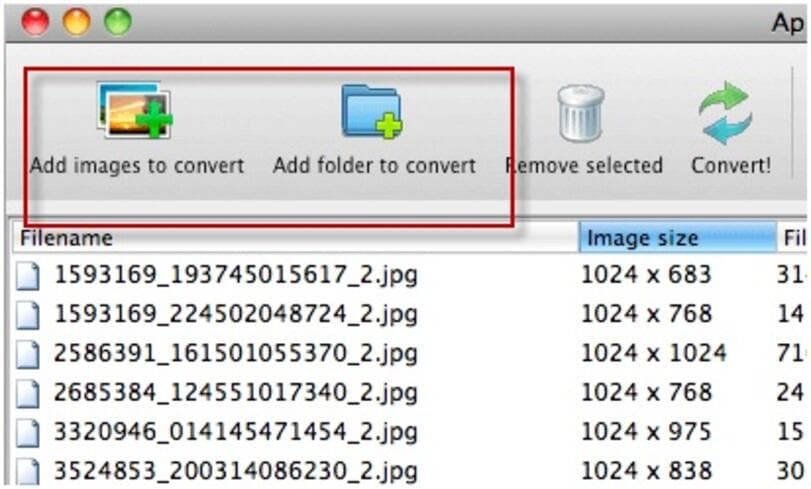
Étape 2. Dans la fenêtre suivante, saisissez le nom du fichier dans lequel le fichier de sortie doit être enregistré. Juste en dessous, vous devez entrer le dossier de destination et, ensuite, entrer le format de sortie JPEG dans la liste déroulante et cliquer sur le bouton Enregistrer.
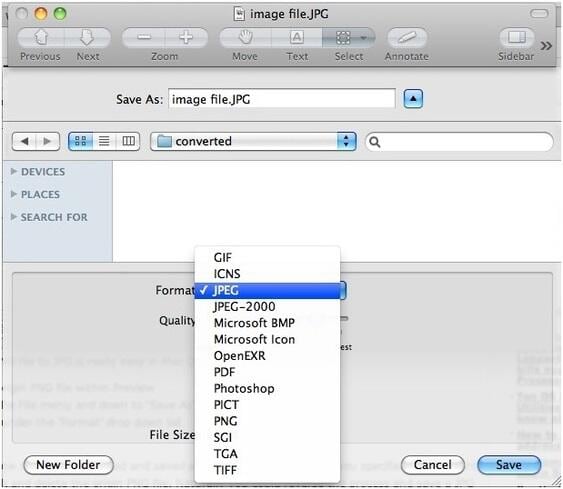
Étape 3. Ensuite, vous devez spécifier les paramètres de conversion tels que la limite de redimensionnement, le format de sortie et le dossier de destination. Une fois que vous avez terminé, cliquez sur l'option Convertir en bas de la page.
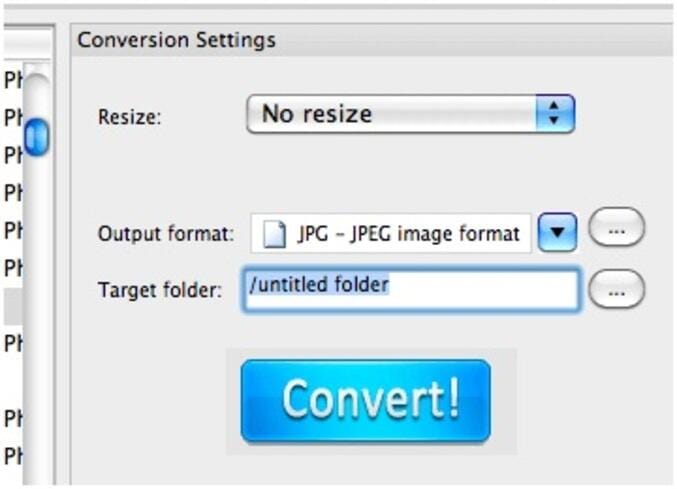
Étape 4. Le processus de conversion va maintenant être lancé, et vous recevrez un pop-up lorsque la conversion sera terminée avec succès. Cliquez sur OK, et les fichiers JPEG de sortie seront maintenant stockés dans le dossier de destination spécifié à l'étape 3.
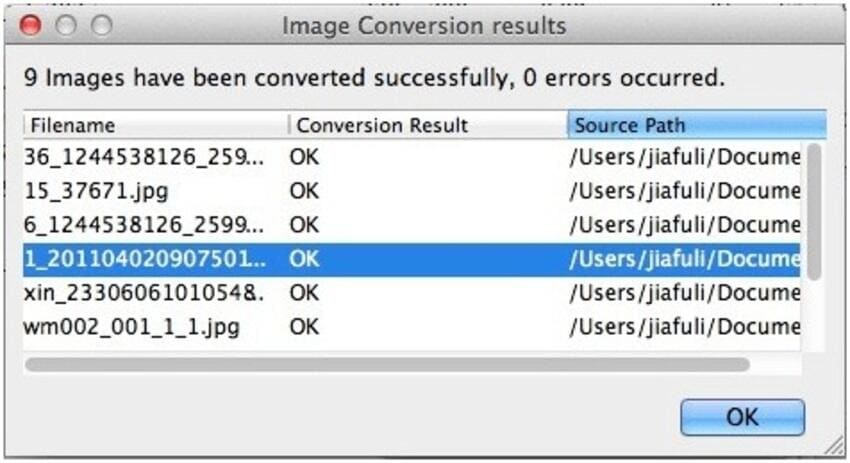
Partie 3. Conversion par lots de TIFF en JPEG sur Mac avec la 3e partie
J'ai beaucoup de fichiers TIFF sur mon ordinateur. Existe-t-il un logiciel simple qui me permette de convertir facilement des fichiers TIFF en fichiers JPEG sur Mac ? Oui, bien sûr. PhotoBulk est l'un des logiciels tiers qui permet de convertir des fichiers TIFF en fichiers JPEG sur Mac. PhotoBulk est un logiciel de conversion d'images doté d'une interface utilisateur conviviale qui convient à la conversion en masse d'images aux formats souhaités. Plus important encore, avec l'aide de PhotoBulk, vous pouvez modifier vos images, ajouter des filigranes, les convertir et rendre votre création plus attrayante.
Pour convertir en lot le format TIFF en JPEG sur Mac, suivez les étapes énumérées ci-dessous.
Étape 1. Téléchargez, installez et lancez l'application PhotoBulk dans votre système Mac.
Étape 2. À l'aide de l'option glisser-déposer de PhotoBulk, sélectionnez et déposez les fichiers qui doivent être convertis de TIFF en JPEG.
Étape 3. Une fois le processus de sélection terminé, cliquez sur l'icône Optimiser et sur l'option de démarrage.
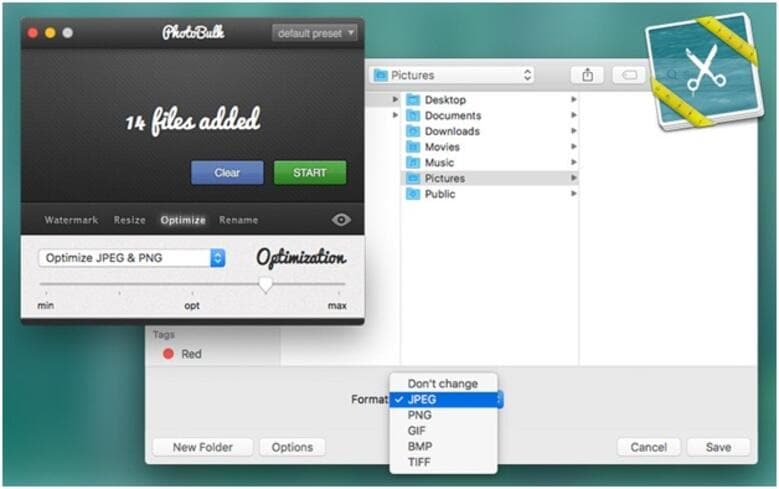
Étape 4. Sélectionnez JPEG dans le menu déroulant de l'onglet Format. En quelques secondes, la demande sera traitée et le processus de conversion aura lieu.
N'est-il pas assez facile de réaliser une conversion par lot de tiff en jpeg grâce à Photobulk ?
Partie 4. Convertir TIFF et JPEG avec des outils en ligne
Dans les dernières sessions, nous avons vu comment convertir TIFF en JPEG sur Mac avec l'aide d'outils en ligne. Voyons maintenant comment convertir TIFF en JPEG en ligne à l'aide d'outils en ligne sans avoir à télécharger de logiciel pour le processus de conversion. Vous pouvez utiliser le site Web de Convertio pour convertir facilement des fichiers TIFF en JPEG. Convertio est l'un des meilleurs convertisseurs en ligne qui permet de convertir plus de 200 formats audio, vidéo et images.
Étapes à suivre pour convertir TIFF en JPEG en ligne avec le convertisseur en ligne :
Première étape. La première étape consiste à télécharger le fichier tiff qui doit être converti, et comme vous pouvez le voir, vous pouvez les télécharger à l'aide de l'option Depuis l'ordinateur.
Étape 2. Parmi les formats disponibles, sélectionnez JPEG comme format de sortie et continuez.
Étape 3. Le fichier sera maintenant converti, et vous pourrez télécharger le fichier JPEG résultant.
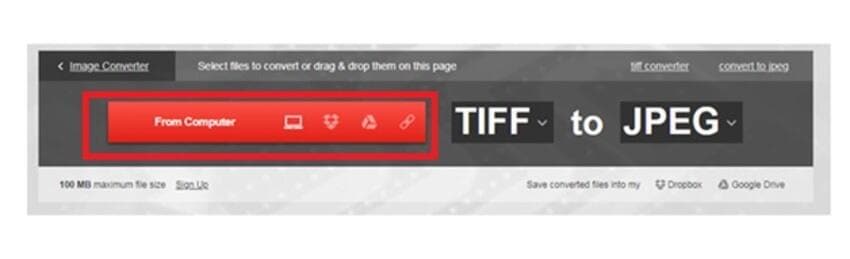
Conclusion
Avec l'aide des techniques et des logiciels présentés dans cet article, vous pouvez facilement convertir votre image TIFF en JPEG sur Mac et améliorer votre création. Alors, allez-y et choisissez l'une ou l'autre des méthodes ci-dessus pour effectuer la conversion TIFF en JPEG sur Mac OS. N'oubliez pas non plus de le recommander à vos amis, car le partage des connaissances est toujours utile.
Votre boîte à outils vidéo complète

Pierre Dubois
staff Éditeur